
Ylivoimainen enemmistö Android-laitteiden käyttäjistä istuu Internetissä Wi-Fi: n kautta. Valitettavasti tämä ominaisuus ei aina toimi oikein - älypuhelin tai tabletti voi olla ommella yrittäessäsi liittää tai käyttää Wi-Fi-yhteyttä. Alla opit, mitä tehdä tällaisissa tapauksissa.
Ongelmia Wi-Fi: n kanssa Android-laitteilla ja tapoja ratkaista ne
Suurin ongelma ongelmien kanssa Wi-Fi-viestintään älypuhelimiin tai tabletteihin johtuu ohjelmistoongelmien vuoksi. Laitteiston toimintahäiriö on mahdollista, mutta se on melko harvinaista. Harkitse menetelmiä epäonnistumisten ratkaisemiseksi.Menetelmä 1: Käynnistä laite uudelleen
Kuten monet muut, ensi silmäyksellä Wi-Fi: n ongelma voi johtua satunnaisesta epäonnistumisesta ohjelmistossa, joka voidaan korjata tavallisella uudelleenkäynnistyksellä. 90 prosentissa tapauksista se auttaa. Jos ei - Mene edelleen.
Tapa 2: Vaihda aika ja päivämäärä
Joskus Wi-Fi-vika voi johtua virheellisesti tunnistetuista ajankohdista ja päivämäärästä. Muuta ne ajankohtaisiksi - tämä tehdään tällaisessa menetelmässä.
- Mene asetuksiin".
- Etsi kohde "Päiväys ja aika" - Sääntönä se sijaitsee yleisten asetusten joukossa.

Anna tämä välilehti.
- Kerran siellä, ensimmäinen asia, jolla irrotat automaattisen virityspäivän ja kellonajan, jos se on aktiivinen.
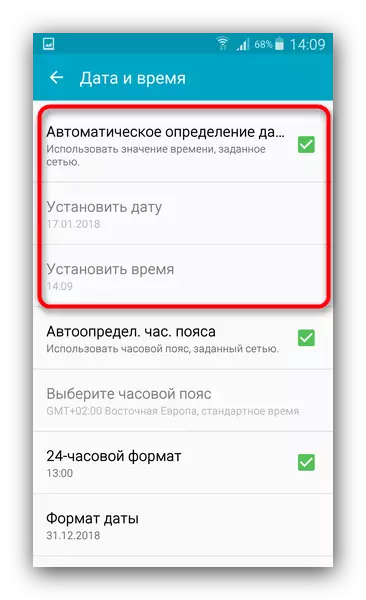
Aseta nykyiset indikaattorit napsauttamalla asiaankuuluvia kohteita.
- Kokeile liittää Wi-Fi-yhteyden. Jos ongelma päätettiin tässä - yhteys tapahtuu ilman vikoja.
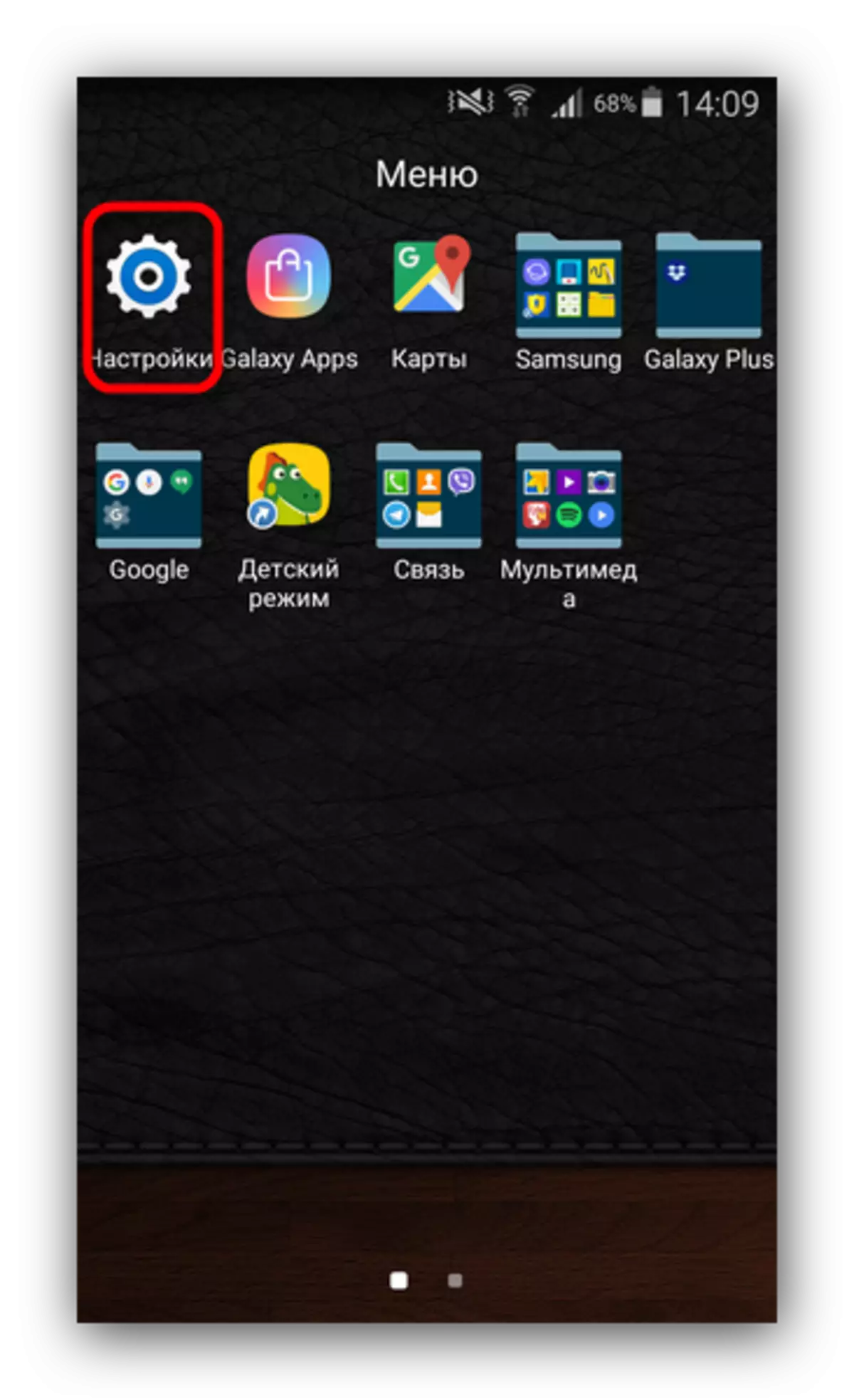
Tapa 3: Salasanan päivitys
Yleisempi vianmääritys on muuttaa Wi-Fi-verkon salasana, jota älypuhelin tai tabletti ei voinut tunnistaa. Tällöin yritä tehdä seuraavia.
- Kirjaudu sisään "Asetukset", mutta tällä kertaa noudata verkkoyhteysryhmää, josta löydät "Wi-Fi".

Siirry tähän kohtaan.
- Valitse verkko, johon on kytketty ja napsauta sitä.
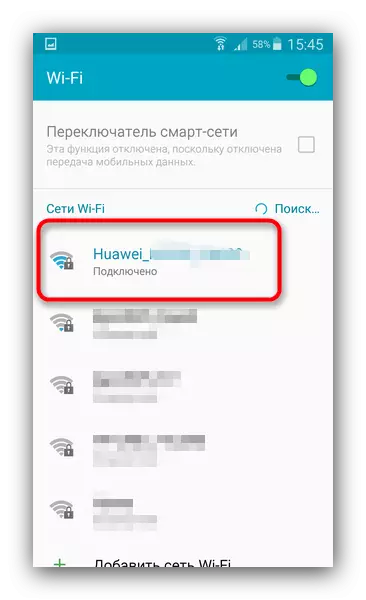
Valitse ponnahdusikkunassa "Unohda" tai "Poista".
- Viittaus tähän verkkoon, tällä kertaa päivitetyn salasanan käyttöönotto.
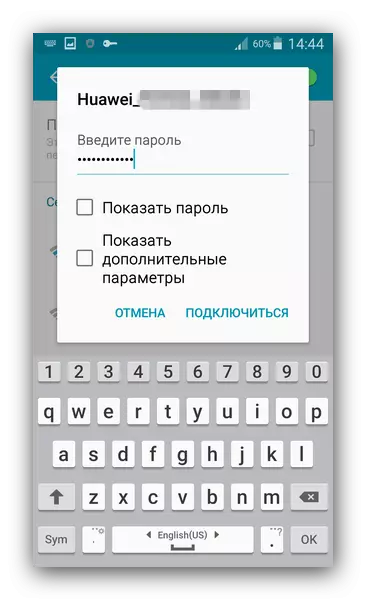
Ongelman on poistettava.
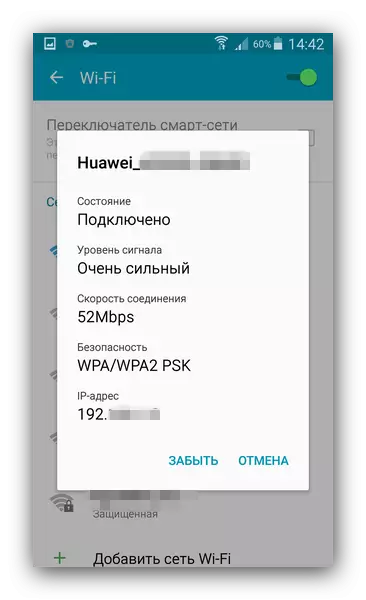
Jos nämä toimet osoittautuivat tehottomiksi? Siirry seuraavaan suuntaan.
Tapa 4: Reititin heijastaminen
Yksi Wi-Fi: n usein ongelmien vuoksi puhelimessa tai tabletissa ovat virheellisiä reitittimen asetuksia: Epäkelpomaton suoja- tai viestintäprotokolla, virheellinen kanava tai ongelmat SSID-tunnisteen tunnistamisessa. Esimerkki reitittimen oikeasta säätöstä voi oppia alla olevassa materiaalissa.Lue lisää: Mitä tehdä, jos puhelin Android ei voi muodostaa yhteyden Wi-Fi: ään
Se ei ole tarpeettomia näistä artikkeleista.
Katso myös:
Reititin
Ohjelmat jakelu Wi-Fi kannettavasta tietokoneesta
Ran Wi-Fi kannettavasta tietokoneesta
Menetelmä 5: Viruksen infektion poistaminen
Usein erilaisten Android-ongelmien syy voi olla virusinfektio. Jos Wi-Fi: n ongelmien lisäksi muita oireita havaitaan (yhtäkkiä syntyy odottamattomia paikkoja, laite "elää omaa elämää", katoaa tai päinvastoin näyttää tuntemattomiksi sovelluksista) - On erittäin todennäköistä, että olet tullut haittaohjelmien uhri.
Voit selviytyä tästä onnettomuudesta on erittäin yksinkertainen - Asenna virustorjunta ja skannata digitaalisten "haavaumien" järjestelmä. Pääsääntöisesti useimmat vapaat ratkaisut voivat tunnistaa ja poistaa infektion.
Tapa 6: Tehdasasetusten palautus
Voi olla, että käyttäjä asensi juuret, pääset järjestelmän osioon ja pilaantuneet jotain järjestelmätiedostoissa. Tai aiemmin mainittu, virus aiheutti vaikeudet korjattuun haittoon järjestelmään. Tällöin on tarpeen käyttää "Raskaat tykistöä" - palautetaan tehdasasetuksiin. Suurin osa ohjelman ongelmista Palauta tehdasasema korjaa kuitenkin todennäköisesti menettää kotimaan asemaan tallennetut tiedot.Menetelmä 7: Vilkkuva
Wi-Fi: n ongelmat voivat johtua vakavista järjestelmästä, joka ei korjaa tehdasasetuksia. Erityisen samanlainen ongelma on ominaista Custom (kolmannen osapuolen) laiteohjelmistoon. Tosiasia on, että usein Wi-Fi-moduulin kuljettaja on omistettu, ja valmistaja ei tuota lähdekoodiaan, joten korvaavut asennetaan mukautetulle laiteohjelmistolle, jotka eivät aina ole tiettyyn laitteeseen.
Lisäksi ongelma voi ilmetä virallisella laiteohjelmistolla, kun seuraava päivitys sisältää ongelmankoodin. Ja ensimmäisessä, ja toisessa tapauksessa paras tapa vilkkuu laitteen.
Tapa 8: Käy palvelukeskukseen
Harvinaiset ja epämiellyttävät ongelmat ovat itse viestintämoduulin vikoja. Tämä kohdistus on todennäköisimmin siinä tapauksessa, että mikään edellä mainituista menetelmistä ei auttoida ongelmaa. Ehkä sinulla on viallinen näyte tai laite vahingoittaa iskua tai kosketusta veteen. Tavalla tai toisella, ilman matkaa asiantuntijoihin eivät tee.
Tarkastelimme kaikkia mahdollisia tapoja korjata ongelman Wi-Fi-työssä, joka toimii Androidissa. Toivomme, että he auttavat sinua.
